当您拿到一台全新的Windows 10电脑时,硬盘通常只有一个分区,即C盘,这虽然简单,但长期使用下来,可能会导致文件管理混乱、系统性能下降或数据丢失风险增加,分区就是将硬盘划分为多个逻辑部分,每个部分像独立的驱动器一样工作,我将分享如何安全高效地为Windows 10新电脑分区,帮助您优化存储空间并提升使用体验。
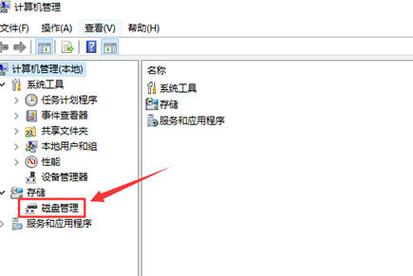
分区的重要性
分区不仅仅是技术操作,它还能带来实际好处,它让文件管理更清晰:您可以将系统文件、程序安装文件和个人数据分开存放,避免C盘爆满导致系统变慢,分区有助于数据安全:如果系统崩溃需要重装,其他分区中的数据可能得以保留,分区还能优化磁盘性能,例如将频繁读写的文件放在独立分区,减少碎片化影响,对于新电脑用户来说,提前规划分区能避免日后麻烦,让电脑运行更顺畅。
准备工作:备份与检查
在开始分区前,请务必做好准备工作,数据安全是首要任务,即使新电脑数据不多,也建议备份重要文件到外部存储设备,如U盘或云盘,检查磁盘空间:打开“此电脑”,查看C盘总容量和剩余空间,理想情况下,C盘应保留足够空间供系统运行,一般建议至少保留100GB以上,如果您的硬盘是SSD,分区时需注意对齐问题以避免性能损失,但Windows 10通常会自动处理,确保电脑电量充足或连接电源,防止操作中断电导致磁盘损坏。

使用Windows 10内置工具分区
Windows 10提供了便捷的磁盘管理工具,无需安装第三方软件即可完成分区,以下是详细步骤,我将以常见情况为例,假设您的电脑有一块500GB的硬盘。
-
打开磁盘管理工具:右键点击“开始”按钮,选择“磁盘管理”,或按Win + X键后选择“磁盘管理”,这里会显示所有磁盘和分区的列表。
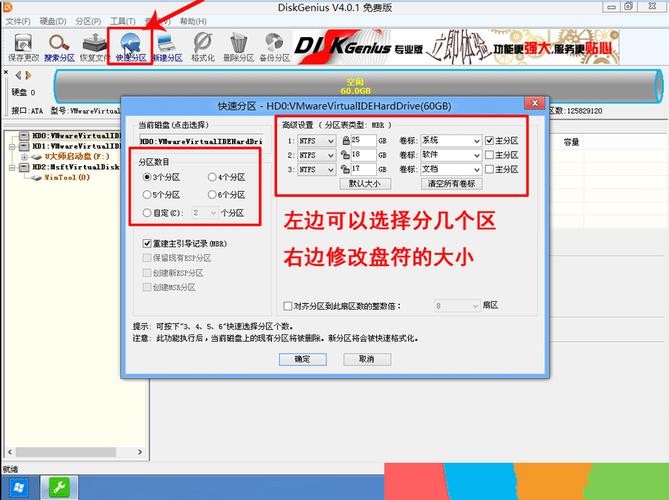
-
缩小现有卷:在磁盘管理中,找到C盘(通常标记为“C:”),右键点击并选择“收缩卷”,系统会计算可收缩的空间,输入要释放的大小(以MB为单位),如果C盘有500GB,您想分出200GB作为新分区,就输入204800(因为1GB=1024MB),注意,不要过度缩小C盘,确保系统有足够空间运行。
-
创建新分区:收缩后,会出现未分配的空间,右键点击该区域,选择“新建简单卷”,按照向导操作:指定卷大小(默认使用全部未分配空间)、分配驱动器号(如D盘或E盘)、选择文件系统(推荐NTFS,因为它兼容性好且支持大文件),最后格式化分区,格式化过程很快,完成后新分区即可使用。
整个过程简单直观,但如果您不熟悉,可以一步步跟随提示操作,磁盘管理工具还允许您扩展或删除分区,但新电脑通常不需要这些操作。
分区时的常见问题与解决方案
分区过程中可能会遇到一些挑战,这里我列出几个常见情况及应对方法。
-
无法收缩卷:如果系统显示可收缩空间很小,可能是由于页面文件、休眠文件或系统保护点占用了空间,您可以尝试临时禁用这些功能:在“控制面板”中调整虚拟内存设置,或使用命令提示符(以管理员身份运行)输入“powercfg -h off”关闭休眠,但请注意,这些操作可能影响系统性能,完成后建议恢复设置。
-
分区后磁盘空间不足:如果新分区很快填满,可能是文件分配不合理,建议定期清理无用文件,并使用“存储感知”功能(在“设置”>“系统”>“存储”中开启)自动释放空间。
-
文件系统选择:NTFS是Windows的标准选择,但如果您计划与其他操作系统共享数据,可能需要考虑exFAT,对于大多数用户,NTFS已足够。
分区不是一劳永逸的事,建议每隔几个月检查磁盘使用情况,必要时调整分区大小,如果您对技术操作不确定,可以先在虚拟机中练习,避免实机风险。
个人观点
作为一名长期使用Windows的用户,我认为分区是电脑维护的基础技能,它能显著提升效率和数据安全性,新电脑入手时花几分钟分区,相当于为未来打下坚实基础,我自己的电脑就采用了多分区方案:C盘专用于系统和程序,D盘存放文档和媒体文件,E盘作为备份区,这样不仅让系统更新更顺畅,还让我在重装系统时无需担心数据丢失,分区不是越多越好,过度分割可能增加管理负担,关键是找到平衡点,根据个人需求定制,如果您是新手,不妨从简单分区开始,逐步探索更高级的优化方法,电脑是工具,合理分区能让它更好地为您服务。









评论列表 (0)